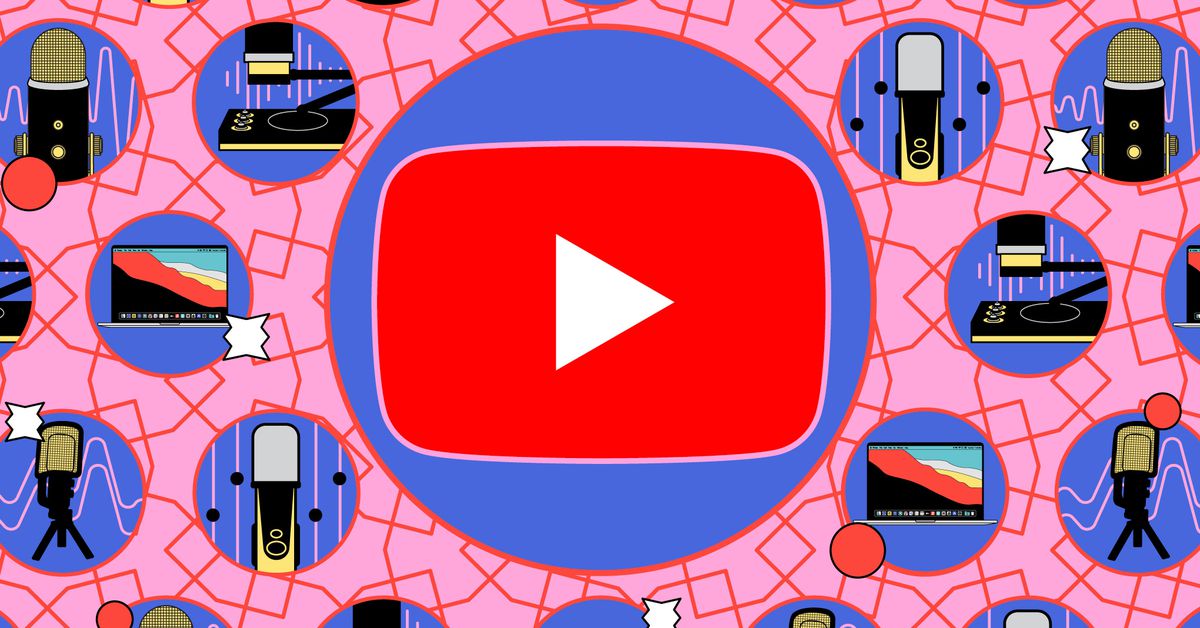Wenn Sie die Musik-Streaming-App Ihrer Wahl auf Ihr Mobilgerät laden, lohnt es sich, sich ein oder zwei Minuten Zeit zu nehmen, um Ihre Audioqualitätseinstellungen zu konfigurieren. Wenn Sie die Qualität nicht so hoch wie möglich einstellen, verpassen Sie das beste Audioerlebnis, das Ihre Streaming-Apps bieten können.
Da sie für das Streamen von Musik über Mobilfunk- und Wi-Fi-Netzwerke und für das Herunterladen von Titeln auf Ihr Gerät zum Offline-Hören separat verwaltet werden, gibt es einen Kompromiss. Eine höhere Klangqualität und Wiedergabetreue bedeutet, dass mehr Daten verbraucht werden (was ein Problem sein kann, wenn Sie keinen unbegrenzten Mobilfunktarif haben), dass die Dateien größer werden (die mehr Platz auf Ihrem Gerät beanspruchen) und dass die Downloads länger dauern. Aber selbst wenn Sie bei einigen Einstellungen Kompromisse eingehen müssen, ist es eine gute Idee, zumindest zu sehen, welche Optionen Sie haben.
Ich habe Anleitungen für vier bekannte Musik-Streaming-Dienste beigefügt. Wenn Ihre App hier nicht enthalten ist, sollten Sie diese zumindest als Vorlage verwenden können, um zu überprüfen, ob die App Ihrer Wahl über diese Optionen verfügt.
- Von Heim Tippen Sie in der Spotify-App auf Android oder iOS auf Ihren Profil-Avatar (oben links) und dann Einstellungen und Datenschutz.
- Scrollen Sie nach unten und wählen Sie aus Audio Qualität.
- Kostenlose Benutzer haben vier Optionen zum Streamen über WLAN und über eine Mobilfunkverbindung: Automatisch (wodurch die Einstellung basierend auf Ihrer Internetverbindung angepasst wird), Schwach, DURCHSCHNITT (Oder Normal), Und Hoch. (Sie können sehen Sehr hoch in der Liste der Optionen, aber Sie können es nicht auswählen.) Laut Spotify beträgt die Einstellung „Niedrig“ 24 Kbit/s, „Mittel“ 96 Kbit/s, „Hoch“ 160 Kbit/s und „Sehr hoch“ 320 Kbit/s.
- Wenn Sie ein Premium-Abonnent sind, ist die Sehr hoch Die Option ist aktiviert und Sie können Titel herunterladen, die über eine eigene Qualitätseinstellung mit denselben fünf Optionen verfügen.
Da ist auch ein Automatische Anpassung der Qualität Kippschalter, der die Audioqualität bei schlechter Verbindung vorübergehend verringert, um Unterbrechungen zu vermeiden; andernfalls gilt Ihre konfigurierte Einstellung.
Wenn Sie Titel auf Ihrem Gerät speichern möchten, aber befürchten, dass Dateiübertragungen Auswirkungen auf Ihren Datentarif haben, deaktivieren Sie diese Funktion Per Mobilfunk herunterladen (Oder Herunterladen über mobile Daten) Kippschalter, der sich unten auf der Seite befindet. Das bedeutet, dass Downloads, unabhängig von der Qualität, nur über WLAN erfolgen.
Während die meisten mobilen Nutzer von Apple Music es verständlicherweise auf iOS-Geräten abspielen, gibt es einige wenige Android-Nutzer. Dementsprechend habe ich für beide Anleitungen beigefügt.
Wenn Sie ein iPhone verwenden:
- Öffnen Sie die Einstellungen und wählen Sie dann Musik > Audio Qualität.
- Der nächste Bildschirm zeigt einen Lossless Audio-Kippschalter, die höchste verfügbare Qualität.
- Bevor Sie verlustfreies Audio aktivieren, wird eine Option zum Streamen mobiler Daten angezeigt. Sobald der Schalter umgelegt ist, werden die Optionen für angezeigt Mobiles Datenstreaming, WLAN-StreamingUnd Downloads.
- Tippen Sie auf eine dieser Menüoptionen, um die Audioqualität für dieses Szenario festzulegen. Zum Beispiel, wenn Verlustfreies Audio aktiviert ist, können Sie sich dafür entscheiden Hohe Effizienz, Gute Qualität, Ohne VerlustUnd Verlustfreie hohe Auflösung Für Mobiles Datenstreaming.
Unter jeder Option listet iOS die Dateiqualität auf und gibt eine Beispieldateigröße an. Hohe Effizienz wird als „HE-AAC mit geringem Datenverbrauch“ beschrieben (AAC ist Apples bevorzugtes komprimiertes Audioformat), hohe Qualität als AAC 256 kbps, verlustfrei als höheres ALAC-Format bis zu 24 Bit, 48 kHz und hohe verlustfreie Auflösung. wie ALAC bis zu 24 Bit, 192 kHz.
Wenn Sie Daten über Downloads speichern möchten, gehen Sie zu Einstellungen > Musik > Über Mobilfunkdaten herunterladen und schalten Sie den Kippschalter aus.
Wenn Sie Apple Music auf Android verwenden:
- Von Heim Tippen Sie auf der Registerkarte auf die drei Punkte (oben rechts) > Einstellungen > Audio Qualitätund Sie werden die gleichen Optionen vorfinden, die ich oben beschrieben habe.
- Um Downloads über Mobilfunkverbindungen zu verhindern, gehen Sie zu Einstellungen > Mobile Daten.
Die Qualitätseinstellungen für YouTube Music sind nur verfügbar, wenn Sie Premium-Abonnent sind.
- Öffne es Heim Tippen Sie dann auf Ihren Profil-Avatar (oben rechts) und wählen Sie Einstellungen.
- Hier werden die Audioqualitätsoptionen für Streaming und Downloads aufgeschlüsselt. Nehmen Lektüre und Einschränkungen um die Streaming-Qualität über WLAN und Mobilfunkverbindungen einzustellen oder Downloads und Speicherung um die Qualität der auf Ihr Gerät heruntergeladenen Titel festzulegen.
- Sie können aus wählen Schwach, Normal, HochUnd Immer hoch zum Streamen und von Schwach, NormalUnd Hoch für Downloads. Auf der offiziellen Support-Seite sind „Niedrig“ bis zu 48 Kbit/s, „Normal“ bis zu 128 Kbit/s und „Hoch“ und „Immer hoch“ bis zu 256 Kbit/s aufgeführt. (YouTube Music verwendet wie Apple Music AAC.)
Obwohl YouTube Music dies nirgends spezifiziert, ist es wahrscheinlich, dass Immer hoch Die Einstellung behält dieses optimale Qualitätsniveau unabhängig von der Stärke Ihrer Internetverbindung bei der Auswahl bei Hoch bedeutet, dass die Qualität ggf. reduziert wird.
Hier gibt es auch eine Einstellung, um Downloads über Mobilfunknetze zu stoppen: auf der Downloads und Speicherung Seite aktivieren Nur über WLAN herunterladen.
Welche Einstellungen zur Optimierung Ihrer Amazon Music-App verfügbar sind, hängt möglicherweise davon ab, ob Sie die kostenlose Version oder die Version verwenden, die Sie mit Amazon Prime oder Amazon Music Unlimited erhalten. Sie können auch variieren, je nachdem, ob Sie die Android- oder iOS-Version verwenden. Hier finden Sie eine allgemeine Anleitung zum Ändern der Qualität Ihres Amazon Music-Audios. Die verfügbaren Angebote können jedoch variieren.
- Öffne es Heim Tippen Sie dann auf das Zahnradsymbol (oben rechts).
- Wählen Musikeinstellungen (Android) bzw Einstellungen (iOS).
- Unter dem Korrekturlesen In dieser Kategorie gibt es separate Menüeinträge für Streaming-Musik und heruntergeladene Musik. Tippen Sie auf eine davon, um die entsprechende Qualität einzustellen. (Beachten Sie, dass die Option zum Streamen von Musikqualität möglicherweise nicht verfügbar ist, wenn Sie die kostenlose Version auf einem Android-Gerät verwenden.)
- Wenn Sie die Qualität Ihrer Streaming-Musik ändern möchten und über ein kostenloses Amazon Music-Konto oder ein mit einem Prime-Abonnement verknüpftes Konto verfügen, haben Sie die Wahl Standarddesto stärker wird es komprimiert DatensparerOder Bestmögliche (die App wählt also basierend auf Ihrer Signalstärke) für Mobilfunk-Streaming. Sie erhalten Standard Oder Bestmögliche für Wi-Fi-Streaming – obwohl die letztere Option etwas überflüssig erscheint.
- Für Downloads im Free- oder Prime-Plan erhalten Sie Standard oder am stärksten komprimiert Platzsparend. Sie werden auch bemerken, dass a Nur über WLAN herunterladen Kontrollkästchen, um sicherzustellen, dass die App nur dann Songs herunterlädt, wenn Sie über eine WLAN-Verbindung verfügen.
- Mit Amazon Music Unlimited schalten Sie ein weiteres frei HD/UltraHD Streaming-Option und HD Und Beste verfügbare Version (HD/Ultra HD) Download-Optionen.
Bedenken Sie, dass einige Titel in Ultra HD auf Amazon Music verfügbar sind, andere jedoch nicht, weshalb die Optionen etwas verwirrend erscheinen. Laut den Hilfeseiten von Amazon bieten HD-Titel eine Qualität von bis zu 16 Bit, 44,1 kHz und einer durchschnittlichen Bitrate von 850 kbps, während Ultra HD eine Qualität von bis zu 24 Bit, 192 kHz und einer durchschnittlichen Bitrate von 3.730 kbps bietet.